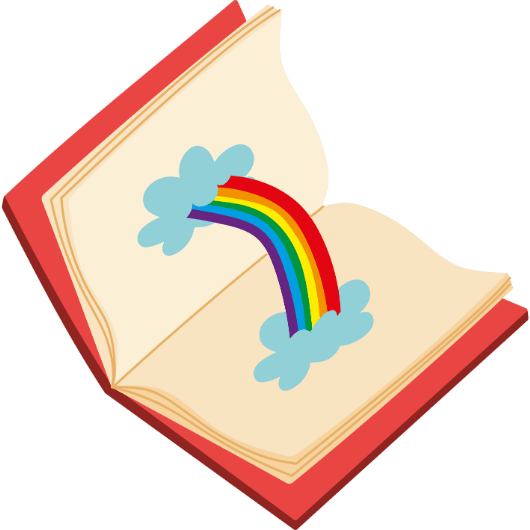큰맘 먹고 장만한 다나와 컴퓨터 PC, 리그오브레전드나 배틀그라운드 한 판 신나게 즐기려는데 갑자기 버벅거리기 시작하나요? 중요한 영상 편집이나 렌더링 작업 중에 블루스크린이 뜨면서 작업 내용이 날아간 경험, 한 번쯤 있으시죠? “내 게이밍 PC가 왜 이러지?”라며 답답했던 바로 그 순간, 더 이상 스트레스 받지 마세요. 비싼 돈 주고 AS를 맡기기 전에, 단 몇 분만 투자해서 간단하게 해결할 수 있는 방법이 있습니다. 놀랍게도, 복잡한 부품 교체나 윈도우 설치 없이도 간단한 확인만으로 컴퓨터 렉의 90%는 잡을 수 있습니다.
컴퓨터 렉 발생 시 핵심 체크리스트
- 소프트웨어 충돌 및 악성코드 확인: 불필요한 프로그램이 컴퓨터 성능을 갉아먹고 있지는 않나요?
- PC 내부 발열 상태 점검: 뜨거운 열기가 부품의 성능을 저하 시키는 주범일 수 있습니다.
- 하드웨어 성능 부족 및 드라이버 오류: 현재 사용하는 부품이 실행하려는 작업을 감당할 수 있나요?
렉의 주범, 숨어있는 프로그램을 찾아라
가장 먼저 확인해야 할 부분은 바로 소프트웨어입니다. 나도 모르게 설치된 프로그램이나 악성코드가 CPU와 RAM 점유율을 잡아먹어 심각한 렉을 유발할 수 있습니다. 특히 조립PC를 처음 사용하거나, 여러 프로그램을 설치하고 지우는 과정에서 찌꺼기 파일들이 남아 문제를 일으키는 경우가 많습니다.
작업 관리자로 점유율 확인하기
키보드의 ‘Ctrl + Shift + Esc’ 키를 눌러 작업 관리자를 실행해 보세요. ‘프로세스’ 탭에서 CPU, 메모리(RAM), 디스크 점유율이 비정상적으로 높은 프로그램을 확인하고, 불필요하다면 ‘작업 끝내기’를 통해 종료해 주세요. 만약 정체를 알 수 없는 프로그램이 높은 점유율을 차지하고 있다면, 악성코드일 가능성이 있으므로 백신 프로그램을 통해 정밀 검사를 진행하는 것이 좋습니다.
최신 드라이버 업데이트의 중요성
그래픽카드 드라이버는 게임 프레임 드랍과 직접적인 연관이 있습니다. 엔비디아(NVIDIA)나 라데온(Radeon) 공식 홈페이지에서 자신의 그래픽카드 모델에 맞는 최신 버전의 드라이버를 설치하는 것만으로도 성능이 크게 향상될 수 있습니다. 메인보드 칩셋 드라이버 또한 PC의 전반적인 안정성과 호환성 체크에 중요한 역할을 하므로 주기적으로 업데이트해 주는 것이 좋습니다.
뜨거운 컴퓨터, 성능 저하의 신호
고사양 게임이나 4K 영상 편집 같은 무거운 작업을 할 때 컴퓨터 내부 온도는 급격히 상승합니다. CPU나 그래픽카드 같은 핵심 PC 부품은 일정 온도 이상으로 올라가면 스스로 성능을 낮춰(쓰로틀링) 부품 손상을 방지합니다. 이것이 바로 발열로 인한 렉의 주된 원인입니다.
내부 온도, 어떻게 확인할까?
HWMonitor나 CPU-Z 같은 프로그램을 사용하면 CPU, 그래픽카드 등 주요 부품의 온도를 실시간으로 확인할 수 있습니다. 일반적으로 CPU는 아이들 시 30~40도, 작업 시 70~80도, 그래픽카드는 작업 시 80도 내외를 정상 범위로 봅니다. 이보다 현저히 높다면 발열 관리가 필요합니다.
| 부품 | 적정 온도 (IDLE) | 적정 온도 (LOAD) |
|---|---|---|
| CPU (인텔, AMD) | 30°C ~ 50°C | 70°C ~ 85°C |
| 그래픽카드 (엔비디아, 라데온) | 30°C ~ 50°C | 65°C ~ 85°C |
간단한 발열 해소 방법
가장 기본적인 해결책은 PC 청소입니다. 본체 옆면을 열어 CPU 쿨러, 시스템 팬, 그래픽카드 팬에 쌓인 먼지를 제거하는 것만으로도 냉각 효율이 크게 올라갑니다. 공랭 쿨러를 사용한다면 1~2년에 한 번씩 써멀구리스를 재도포해주는 것도 좋은 방법입니다. 만약 케이스 내부 공기 순환이 원활하지 않다면, 시스템 팬을 추가로 장착하거나 성능 좋은 수랭 쿨러로 교체하는 것을 고려해볼 수 있습니다.
하드웨어 한계와 업그레이드 타이밍
위의 두 가지 방법을 모두 시도했음에도 렉이 해결되지 않는다면, 사용하고 있는 하드웨어의 성능이 부족할 가능성이 높습니다. 특히 최신 게임이나 무거운 전문 프로그램을 사용하기 위해서는 그에 맞는 사양이 뒷받침되어야 합니다.
내 PC 사양 확인과 업그레이드 계획
현재 사용 중인 PC 부품 사양을 정확히 파악하는 것이 우선입니다. CPU-Z나 3DMark 같은 벤치마크 프로그램을 통해 내 컴퓨터의 CPU, 그래픽카드, RAM 등의 모델명과 성능 수준을 확인할 수 있습니다. 이후 다나와 같은 가격 비교 사이트에서 온라인 견적 기능을 활용하여 가성비 좋은 부품을 찾아 업그레이드 계획을 세울 수 있습니다.
예를 들어, 게임 로딩이 유난히 길다면 HDD를 삼성전자나 마이크론의 NVMe M.2 SSD로 교체하는 것을 추천합니다. DDR4 RAM을 사용 중이라면 용량을 추가하거나, 메인보드가 지원한다면 DDR5로 업그레이드하여 작업 속도 저하 문제를 해결할 수 있습니다. 조립 컴퓨터가 처음이라 부품 선택이나 조립 방법이 어렵게 느껴진다면, 샵다나와나 컴퓨존 같은 업체의 조립 대행 서비스를 이용하는 것도 좋은 선택지입니다.
호환성 체크는 필수
부품을 업그레이드할 때는 호환성 체크가 매우 중요합니다. 새로 구매하려는 CPU가 현재 사용 중인 MSI, GIGABYTE, ASUS 같은 메인보드의 소켓과 호환되는지, 파워서플라이의 용량이 새 그래픽카드를 감당할 수 있는지 등을 꼼꼼히 확인해야 합니다. 다나와 PC견적 페이지의 호환성 체크 기능을 활용하면 이런 실수를 미연에 방지할 수 있습니다.